
zoomってなに?
ヒロイントレーニングのオンラインセミナーは「ZOOM」という無料アプリを使って行います。
「zoom」とは簡単にいうとビデオ通話ができるアプリです。
インターネット環境さえあればパソコンからでもスマホからでもビデオ通話ができる便利なツールです。
ご入金を確認後、ご登録いただいたメールアドレスに招待用のリンクをお送りいたします。
セミナー当日にそのリンクをクリックするとセミナー会場に繋がります。
ノートや筆記用具などをご用意いただけるとより有意義にセミナーを受けていただけるかと思います。
質問したいことがあれば、ノートに書いておいてくださいね。
下記、ZOOMについての詳しい説明を記載しましたので、必ず目を通しておいてくださいね^^
*パソコンとスマホではZOOMのダウンロード方法が違うので、それぞれ分けて記載しております。
インストール方法について
※10分〜15分程、お時間を作って頂けると幸いです。
パソコンの場合
1、下記URLをクリックし、メールアドレスを入力して
サインアップ(アカウントの作成)を進めてください。
下記URLをクリックして、メールアドレスをご入力ください。
⇒ https://zoom.us/signup
※メールアドレスを何にしたか忘れないように、どこかにメモしておきましょう!
①入力欄にメールアドレスを入力
②「サインアップ」をクリック
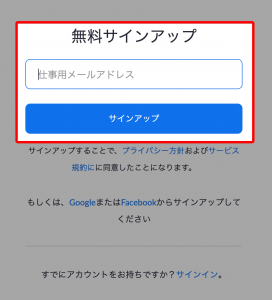
2、入力したメールアドレスにメールが
届きますので、そのメールを開いてください。
本文内の「Activate account」もしくは「アクティブなアカウント」ボタンをクリックして、氏名とパスワードを登録すれば登録完了となります。
※パスワードを何にしたか忘れないように、どこかにメモしておきましょう!
①メールを確認
②届いたメールを開き、「アクティブなアカウント」という青いボタンをクリック
③氏名、パスワード(任意)を登録して、「続ける」をクリック。
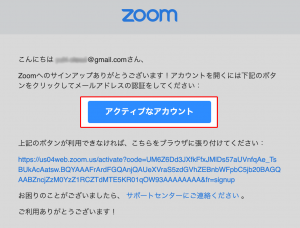
![]()
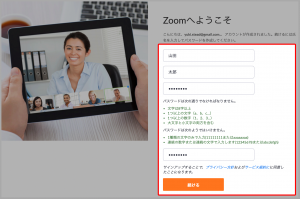
3、アプリのインストール
下記URLをクリックし、次に「ダウンロード」をクリックして、PC内にZoomアプリのインストール用ファイルをダウンロードします。
(「Zoom.pkg」というファイルがダウンロードされます。)
⇒ https://zoom.us/download
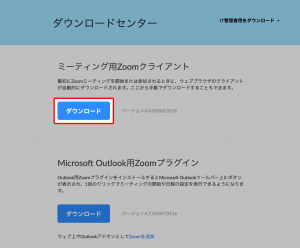
ダウンロードができたら、そのファイル(「Zoom.pkg」)をダブルクリックします。
そちらに手順が書かれておりますので、手順通りに進めると、インストールができます。
インストール後、立ち上げるとサインインが求められますので、1でサインアップの際に利用したメールアドレスとパスワードを入力してください。
上記手順を踏んでいただいたうえで、予約時間になりましたら【セミナー参加用URL】をクリックしてください。
(働き方セミナーにご参加の方は、決済完了後にそのURLをお送りしております。)
スマホの場合
1、まずはZOOMのアプリをダウンロードをしましょう
iPhoneの方はこちらをタップ:https://itunes.apple.com/us/app/id546505307
Androidの方はこちらをタップ:https://play.google.com/store/apps/details?id=us.zoom.videomeetings
2、サインアップ(アカウントの作成)してください
インストール後にアプリを開き、「サインアップ」をタップしてメールアドレスと氏名を入力後、 利用規約のところにチェックをつけて「サインアップ」をタップしてサインアップしてください。
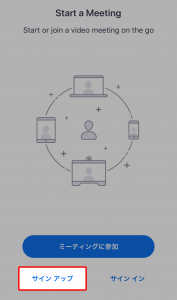
![]()
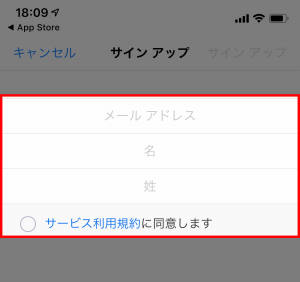
入力したメールアドレスにメールが届きますので、「Activate account」もしくは「アクティブなアカウント」ボタンをクリックします。すると、氏名とパスワードを登録する箇所があるので、そちらを入力して、「続ける」をタップして登録完了となります。
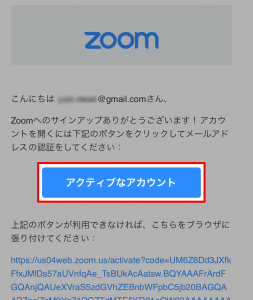
上記手順を踏んでいただいたうえで、予約時間になりましたら【セミナー参加用URL】をクリックしてください。
(働き方セミナーにご参加の方は、決済完了後にそのURLをお送りしております。)
マイクとカメラの事前確認をお願いします!
Zoomは相手がいなくても、自分だけで確認を行なうことができるので事前テストをお願いします♪
Zoomを立ち上げた後、パソコンの場合は「ビデオありで開始」、スマホの場合は「新規ミーティング」をクリック!
★パソコンの場合
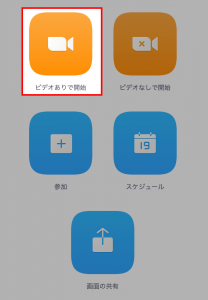
★スマホの場合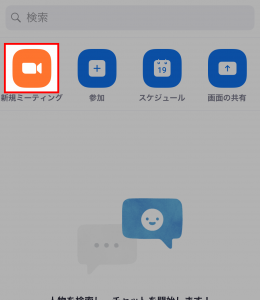
※スマホで開いた時に、下記のような表示が出た場合、必ずOKを押してください。
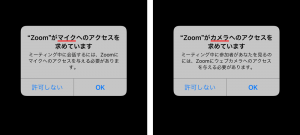
ZOOMに関してのよくあるご質問
声が相手に聞こえていません!
音がミュートになっていませんか?
画面左下のマイクのマークを押してみてください。
マイクに斜めの赤線が入っていると相手に音が聞こえていません!
この写真と同じ状態が相手に声が聞こえている状態です♪
顔が写っていません!
これも音が相手に聞こえていないという質問と同じなのですが、
マイクの隣のビデオのマークを押してみてください。
ビデオマークに斜線が入っているとビデオが見えていない状態です!
写真と同じ状態だと相手にも顔が見えています♪
【パソコン画面で見た場合】
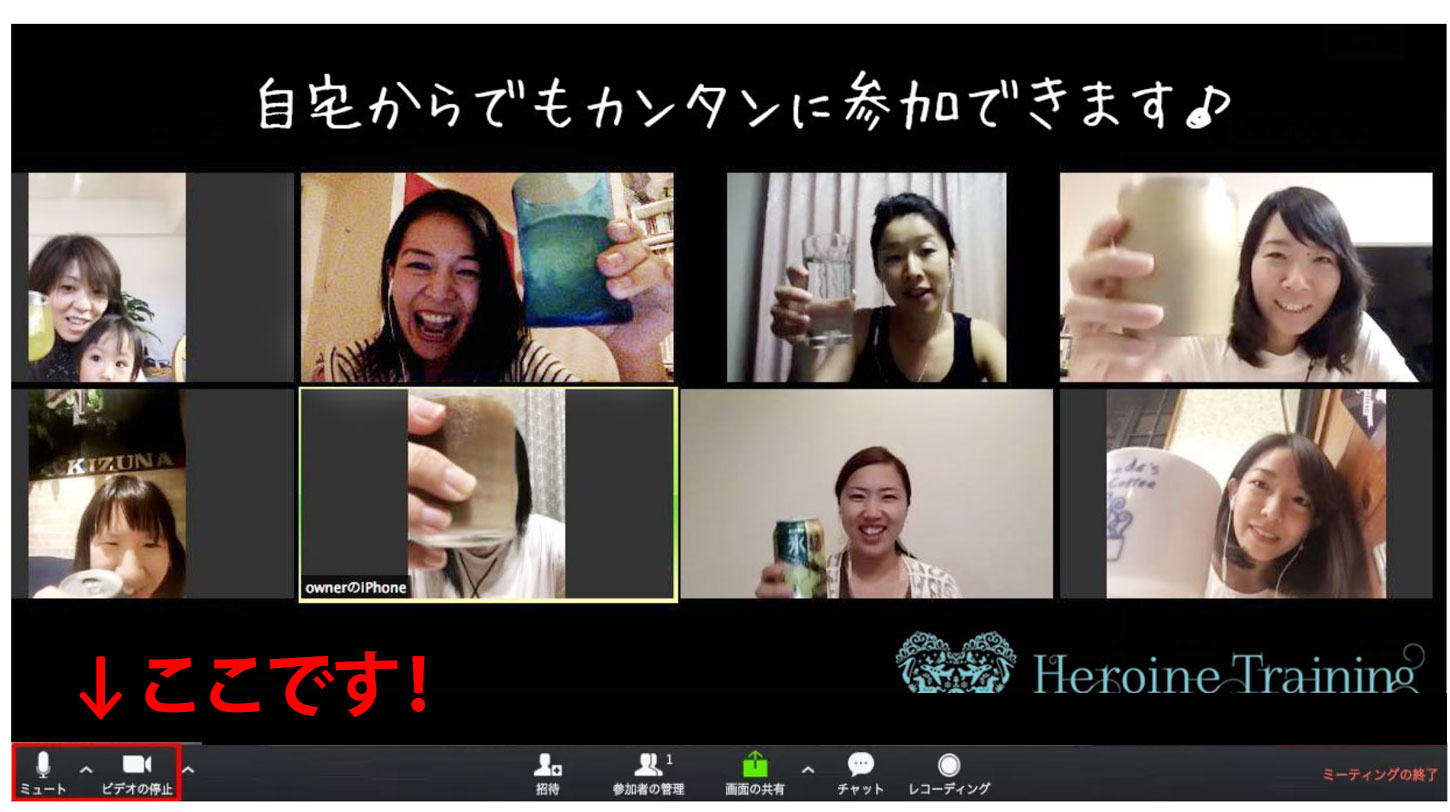
【スマホ画面で見た場合】

それでは当日、お会いできることを楽しみにしております^^